一、创建一个集群及pcs安装

1、真机切换root用户下
2、打开PC管理器视图

1、安装pcs,关掉防火墙,重启pcs和下次开机自动启动pcs
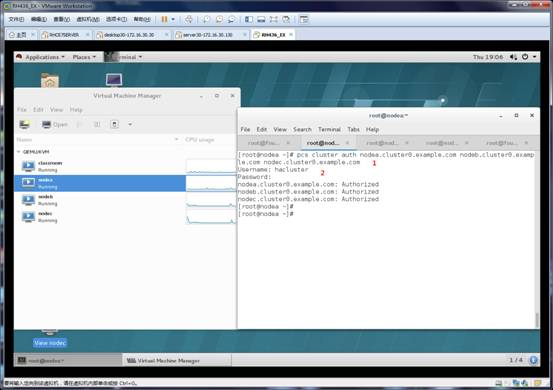
1、创建一个集群,用户:hacluster;密码:redhat
2、输出创建的用户和密码
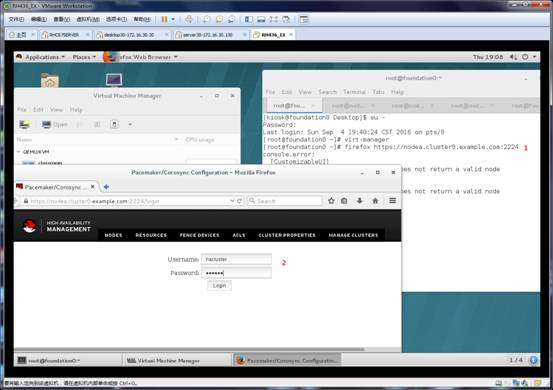
1、firefox远程打开nodea节点的火狐浏览器
2、输出登陆的帐号和密码
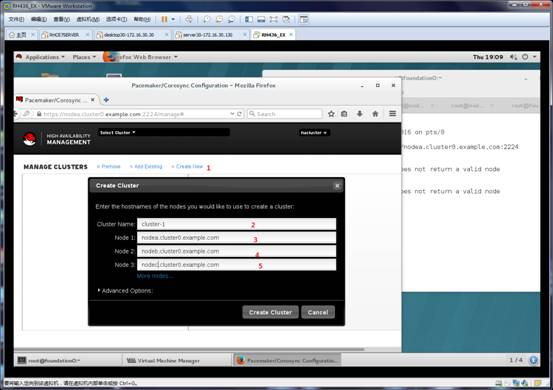
1、在集群内创建一个用户
2、用户名为cluster-1
3-5、为三个节点的host名
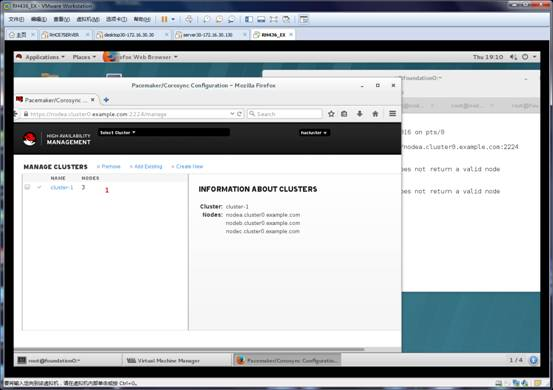
1、创建后用户的信息

1、设置
2、将Stonith Enabled 去勾

1、资源
2、添加
3、选择ip浮动
4、资源ID为vip
5、ID的IP为172.25.0.111
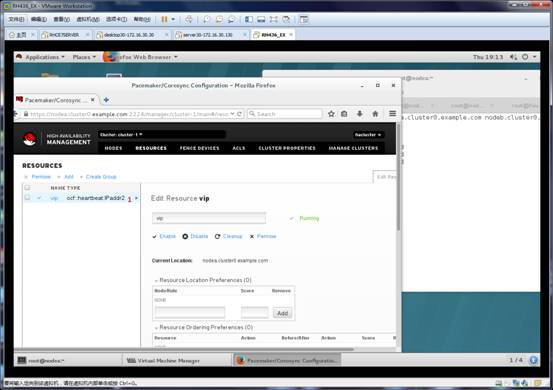
1、创建资源vip的信息
二、fence的使用

1、在/etc/创建一个cluster文件夹
2、进入/etc/cluster下
3、安装fence_virt*包
4-6、三个节点(nodea、nodeb、nodec)同1、2、3做同样的命令

1、将一个空设备内写入一个fence_xvm.key放在/etc/cluster/下
2、修改fence文件的内容

1、将接口改成br0(interface[virb0]:br0)

1、确定选择

1、重启fence_virtd,下次开机自动启动fence_virtd
2、查看/etc/cluster/下的文件
3、将fence_xvm.key拷贝到nodea:/etc/cluster/
4、将fence_xvm.key拷贝到nodeb:/etc/cluster/
5、将fence_xvm.key拷贝到nodec:/etc/cluster/

1、打开fence视图
2、添加
3、选择fence_xvm.key
4、fence名:fence-1
5、添加三个节点(nodea,nodeb,nodec)
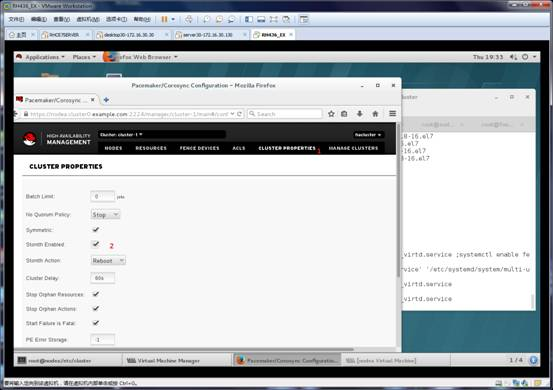
1-2、设置,将 Stonith Enabled 勾选 ,并将真机、nodea、nodeb、nodec的fence_virtd服务重启

1、查看所有资源信息
2、资源vip的信息
3、fence fence-1的信息

1、在其他节点上可以命令任何一个节点重启(nodebc指令nodea重启)

1、在其他节点上可以命令任何一个节点重启(nodebc指令nodeb重启)




















 648
648











 被折叠的 条评论
为什么被折叠?
被折叠的 条评论
为什么被折叠?








